Recupere los datos perdidos / eliminados de la computadora, disco duro, unidad flash, tarjeta de memoria, cámara digital y más.
Estrategias notables para recuperar audio eliminado fácilmente
 Actualizado por Valyn hua / 12 de junio de 2023 10:00
Actualizado por Valyn hua / 12 de junio de 2023 10:00¿Ha experimentado la eliminación involuntaria de un archivo de música en su computadora? Si es así, debe encontrar un método efectivo para recuperar archivos de música eliminados. Perder o eliminar audio en una computadora es rápido ya que solo necesita hacer clic en la tecla Eliminar y el archivo seleccionado desaparecerá automáticamente de la carpeta. Por lo tanto, presionarlo accidentalmente mientras administra sus archivos podría provocar una pérdida significativa en un instante. Mientras tanto, es posible que haya perdido sus archivos de música borrándolos a propósito, pero luego se da cuenta de que aún los necesita. De todos modos, debe idear una estrategia para traerlos de vuelta.
Dicho esto, permita que esta publicación lo ayude a devolver sus archivos de música a su computadora. De todos los programas y técnicas de recuperación de datos en la web, encontramos los 3 más notables y los enumeramos en este artículo. Por lo tanto, ya no tiene que perder el tiempo explorando Internet, ya que los métodos más efectivos ya se recopilan a continuación. Como beneficio adicional, cada parte también consta de pautas paso a paso para que su proceso de recuperación de audio para música y otros archivos sea mucho más rápido y accesible. Avance a los siguientes detalles para comenzar.
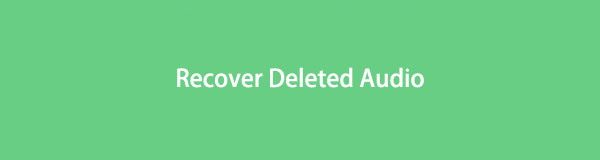

Lista de Guías
Parte 1. Restaurar audio en la computadora con FoneLab Data Retriever
Varias personas que quieren recuperar sus archivos perdidos van a FoneLab Data Retriever por ayuda Esta herramienta de recuperación es ampliamente confiable debido a su capacidad para recuperar varios tipos de datos, como música y otros archivos de audio, fotos, correos electrónicos, documentos, videos y más. Y cuando recupere sus valiosos archivos, puede confiar en que este programa no alterará sus datos. Por lo tanto, volverán a ti como eran originalmente. Aparte de las computadoras, FoneLab Data Retriever también puede restaurar archivos desde sus tarjetas de memoria, memorias USB, discos duros, cámaras digitales, etc. Todos estos, independientemente de cómo los haya borrado o perdido.
FoneLab Data Retriever: recupera los datos perdidos / eliminados de la computadora, disco duro, unidad flash, tarjeta de memoria, cámara digital y más.
- Recupere fotos, videos, documentos y más datos con facilidad.
- Vista previa de datos antes de la recuperación.
Debajo están los pasos de ejemplo sin problemas para restaurar archivos de música eliminados en su computadora con FoneLab Data Retriever:
Paso 1Visite la página web oficial de FoneLab Data Retriever y busque el Descargar gratis botón en la sección izquierda. Una vez encontrado, tóquelo para obtener el archivo de instalación de la herramienta en su computadora con Windows. Pero para los usuarios de Mac, primero debe hacer clic en el Ir a la versión de Mac y haga clic en la pestaña de descarga con el logotipo de Apple. Luego, cumpla con los requisitos de instalación para iniciar y ejecutar el programa en su computadora sin problemas.
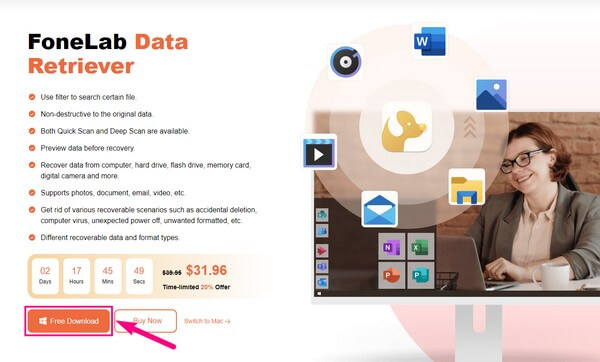
Paso 2Se verán diferentes tipos de archivos en la interfaz principal del programa. Desde allí, debe seleccionar el tipo de datos que espera recuperar y su ubicación en su computadora. En este caso, marque la casilla de verificación en la parte superior derecha de Audio. Luego elige el Disco local (C :) como la ubicación en el Unidades de disco duro sección a continuación. Mientras tanto, puede elegir una unidad externa si ha conectado una a la computadora. Luego, haga clic en Escanear para seguir adelante.
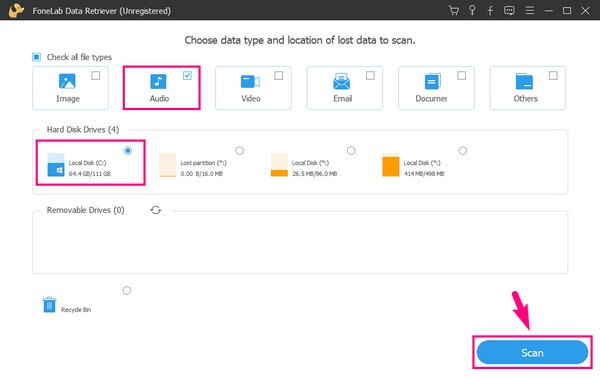
Paso 3FoneLab Data Retriever ejecutará un Análisis Rápido de tus datos Luego, reunirá todos los archivos de audio eliminados almacenados en su computadora en una carpeta. Verá la carpeta llamada Audio después del proceso de escaneo. Mientras tanto, también puedes probar el Análisis en profundidad en la parte superior izquierda de la interfaz para escanear de manera más completa. Luego, acceda a la carpeta Audio.
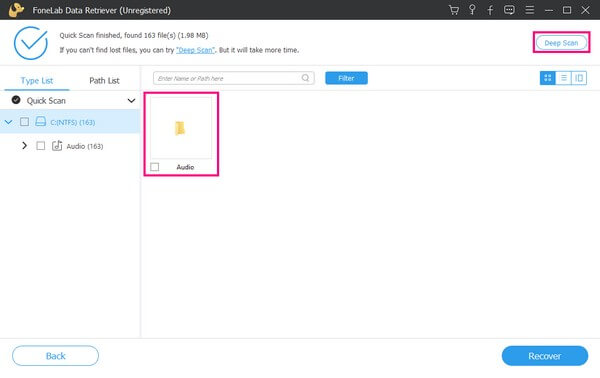
Paso 4La siguiente interfaz se llenará con otro grupo de carpetas que contienen sus archivos de música. Se clasifican en formatos de audio como MP3, WAV y WMA. Ingrese a la carpeta de sus archivos de música perdidos según sus formatos. Y una vez que los archivos de audio se muestran en la interfaz, seleccione los que espera recuperar individualmente o todos a la vez. Después de eso, golpea Recuperar en la parte inferior derecha para devolverlos a su computadora.
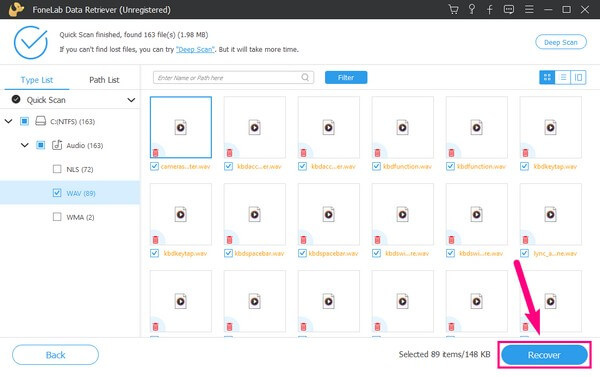
FoneLab Data Retriever: recupera los datos perdidos / eliminados de la computadora, disco duro, unidad flash, tarjeta de memoria, cámara digital y más.
- Recupere fotos, videos, documentos y más datos con facilidad.
- Vista previa de datos antes de la recuperación.
Parte 2. Restaurar audio en la computadora con el historial de archivos
El historial de archivos es una función útil para los usuarios de Windows, ya que le permite restaurar las versiones anteriores de sus archivos y carpetas. Por lo tanto, puede recuperar sus archivos de música perdidos o eliminados con esta función mediante restauraciones de versión. El historial de archivos está en Windows 10 y 11, por lo que no lo encontrará en las versiones anteriores. Además, debe tener en cuenta que solo puede recuperar con este método si la función ya está habilitada en su computadora antes de perder el audio.
Preste atención a las pautas incuestionables a continuación para restaurar archivos de música eliminados en su computadora desde el Historial de archivos:
Paso 1Golpear De Windows + E en su teclado para abrir el Explorador de archivos. Desde allí, ubique la carpeta donde se almacenó previamente su audio eliminado. Una vez que lo encuentre, haga clic con el botón derecho en él, luego seleccione Restaurar versiones anteriores de la lista de opciones.
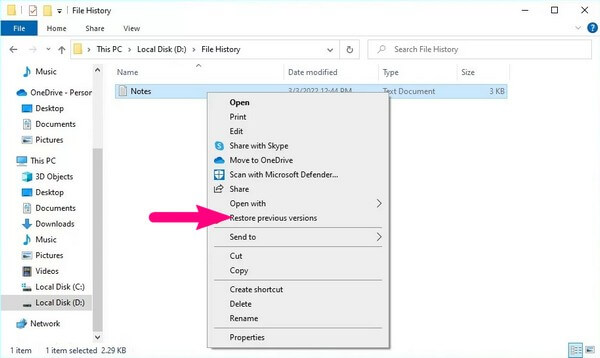
Paso 2Las versiones de la carpeta están bajo el Versiones anteriores en la pestaña emergente. Elija la versión de la carpeta donde todavía está almacenado su archivo de música eliminado. Después, pulsa el Restaurar pestaña en la parte inferior derecha para devolver el audio a la carpeta.
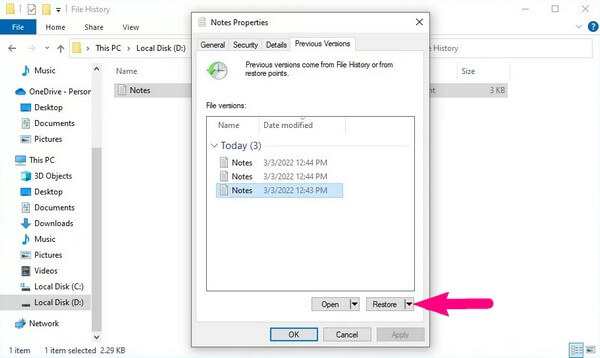
Recuerde que realizar esto en su computadora podría borrar los archivos más nuevos en la carpeta que restaurará. Por lo tanto, asegúrese de hacer una copia de seguridad para evitar una mayor pérdida de datos.
Parte 3. Restaurar audio en la computadora desde la papelera de reciclaje
Otra característica útil de Windows es la Papelera de reciclaje. Es una carpeta que almacena temporalmente los archivos eliminados de su computadora. Esto significa que cuando elimina archivos de audio, se mueven naturalmente a la Papelera de reciclaje. Sin embargo, mantener los archivos eliminados en esta carpeta evita que su computadora libere espacio, por lo que las personas a menudo la limpian para ahorrar espacio. Si también vacía la carpeta inmediatamente, la posibilidad de recuperar su audio con este método es pequeña.
Tenga en cuenta el proceso sin problemas que se encuentra debajo para recuperar mis archivos de música eliminados en su computadora desde la Papelera de reciclaje de Windows:
Paso 1Ubique e ingrese la carpeta Papelera de reciclaje en la parte superior izquierda de la pantalla de su escritorio. Su icono es un La Basura símbolo, para que pueda reconocerlo inmediatamente.
Paso 2Una vez que vea los datos eliminados en la interfaz de la carpeta, explore los archivos hasta que vea el archivo de música que espera recuperar. A continuación, haga clic con el botón derecho del ratón y presione el botón Restaurar pestaña de la lista emergente. El archivo de audio volverá rápidamente a su ubicación original antes de la eliminación.
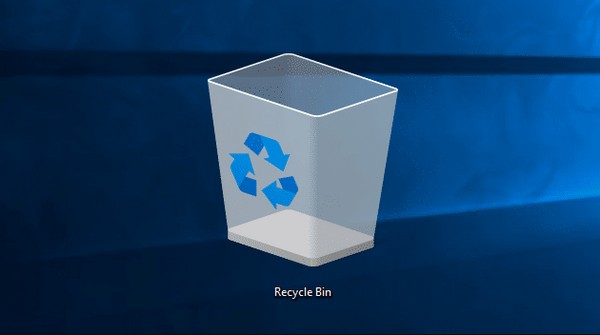
FoneLab Data Retriever: recupera los datos perdidos / eliminados de la computadora, disco duro, unidad flash, tarjeta de memoria, cámara digital y más.
- Recupere fotos, videos, documentos y más datos con facilidad.
- Vista previa de datos antes de la recuperación.
Parte 4. Preguntas frecuentes sobre la restauración de audio en una computadora
1. ¿Cómo recupero archivos de audio de mi computadora portátil?
Recuperar archivos de audio de una computadora portátil es lo mismo que recuperarlos en una computadora. Por lo tanto, puede utilizar las estrategias del artículo anterior para restaurar sus archivos de audio. Cada método ya proporciona instrucciones, así que no espere dificultades mientras recupera los archivos de música borrados o perdidos de su computadora portátil.
2. ¿Por qué desaparecen mis archivos de música?
Algunas posibles causas de la desaparición de sus archivos de música son la eliminación accidental, los virus informáticos, el formato no deseado, el apagado inesperado y más. Estos son los típicos sospechosos de pérdida de datos, pero no te preocupes. Uno de los métodos anteriores, FoneLab Data Retriever, puede recuperar sus archivos de música independientemente.
Puede confiar en recuperar sus archivos de música perdidos una vez que pruebe al menos una de las técnicas mencionadas anteriormente. Para obtener más soluciones de dispositivos, diríjase a la FoneLab Data Retriever .
FoneLab Data Retriever: recupera los datos perdidos / eliminados de la computadora, disco duro, unidad flash, tarjeta de memoria, cámara digital y más.
- Recupere fotos, videos, documentos y más datos con facilidad.
- Vista previa de datos antes de la recuperación.
